Comment rembourser ou annuler un ticket ?
💳 Pour débloquer cette fonctionnalité, vous devez avoir la "Caisse" d'activée.
Pour activer la caisse, cliquez sur le lien ici.
Pour activer la caisse, cliquez sur le lien ici.
Cette fonctionnalité est aussi disponible sur l'application mobile Planity Pro, retrouvez le tutoriel associé en cliquant ici.
Tutoriel vidéo
Comment rembourser ou annuler un ticket ?
- Rendez-vous dans l'onglet "Caisse" en haut de votre page Planity
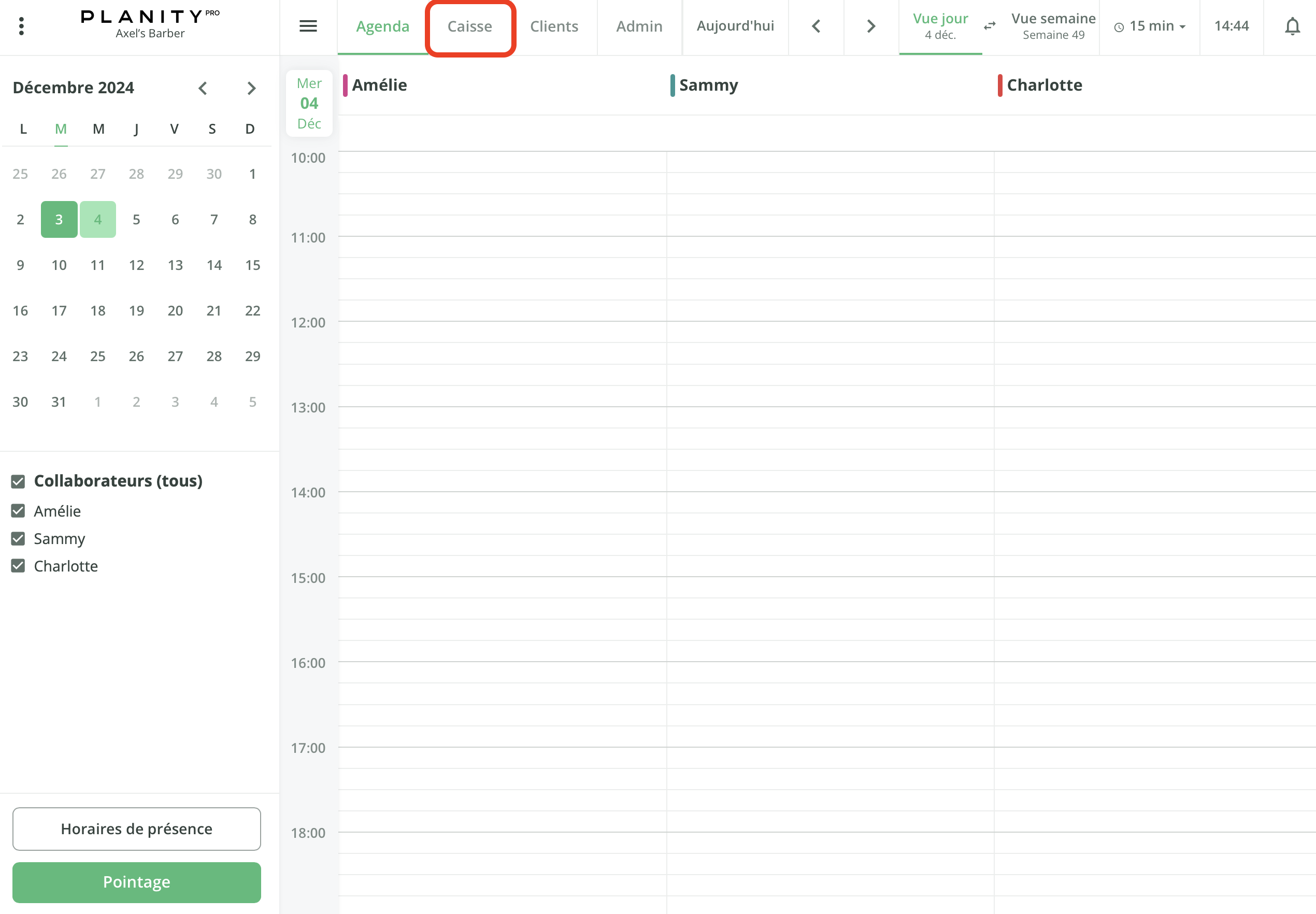
- Cliquez sur le menu "Transactions" sur la gauche de votre écran
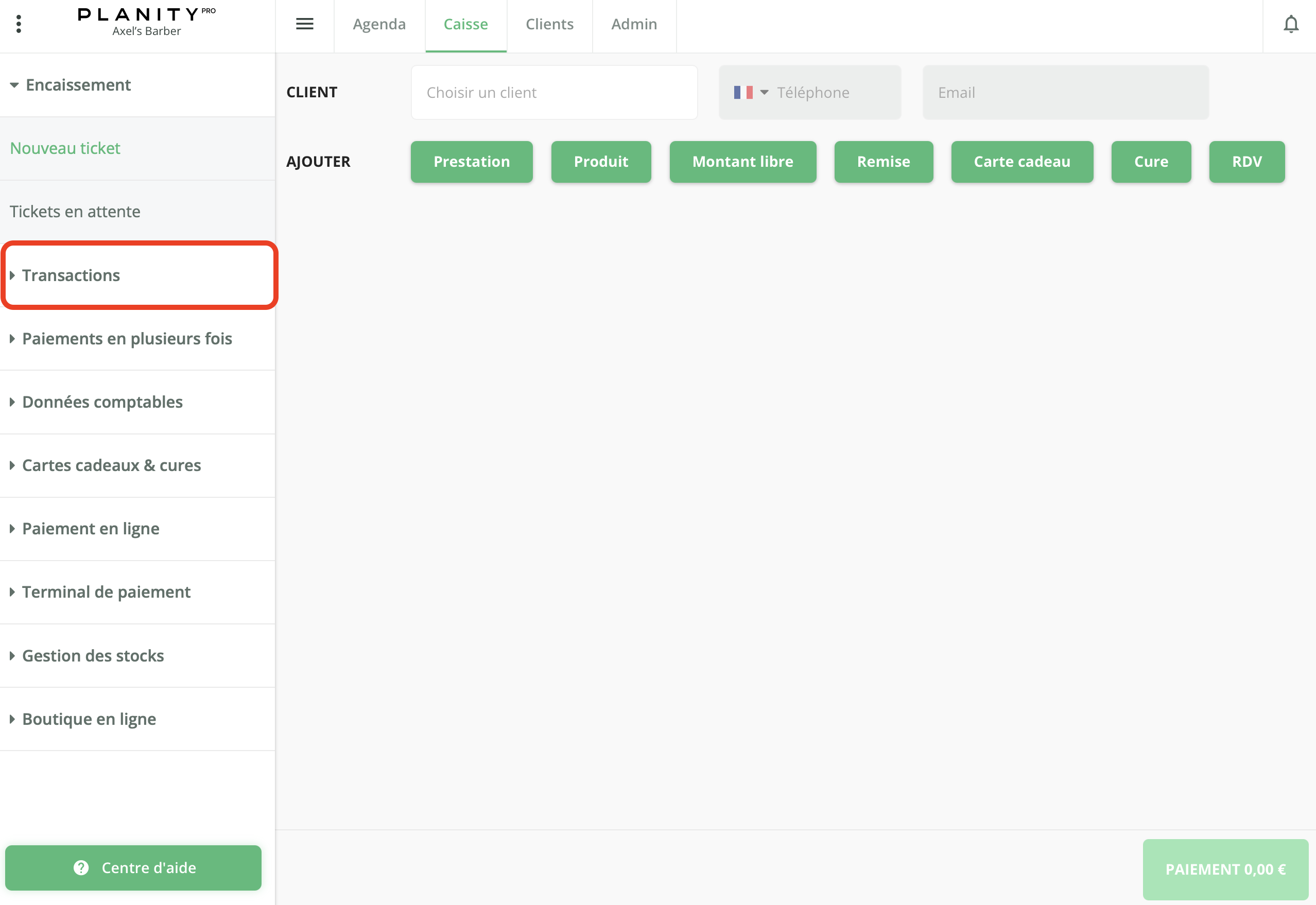
- Puis cliquer sur le sous-menu "Tickets". Vous pouvez désormais consulter les tickets de chaque session de caisse.
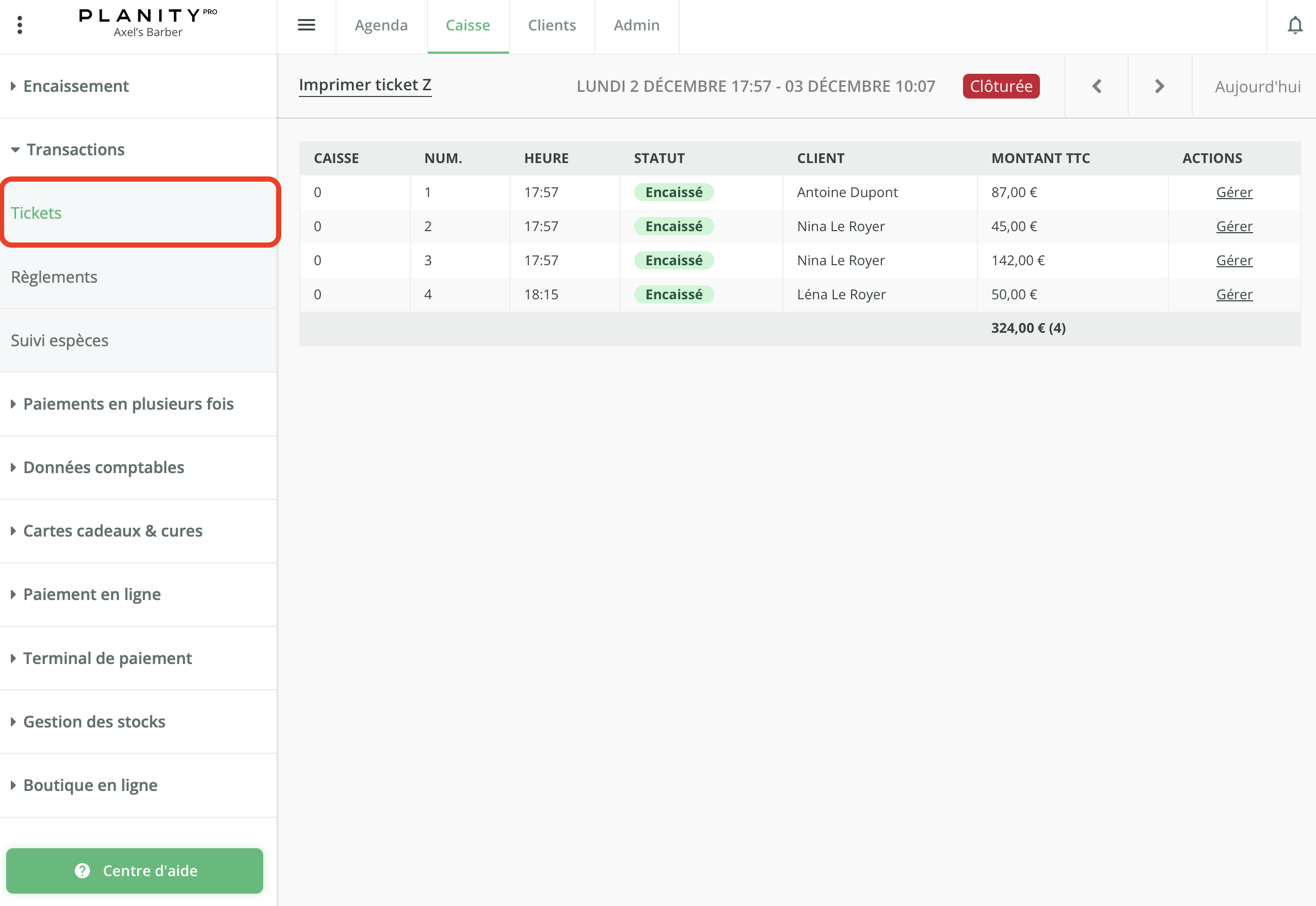
- Utilisez les flèches pour passer d'un session de caisse à l'autre, jusqu'à retrouver le ticket que vous souhaitez rembourser ou annuler.
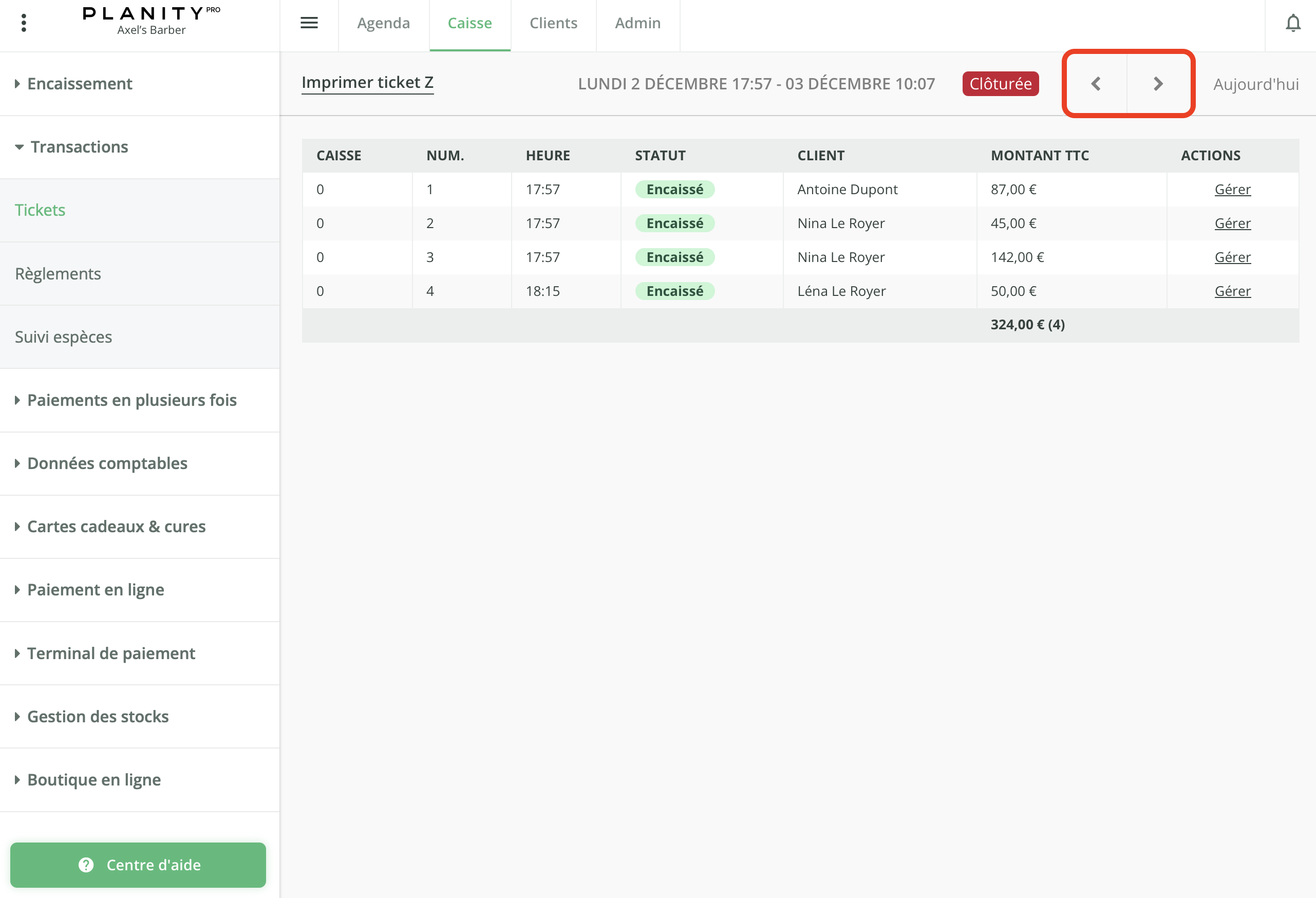
- Identifiez le ticket que vous souhaitez rembourser ou annuler, puis cliquez sur Gérer.
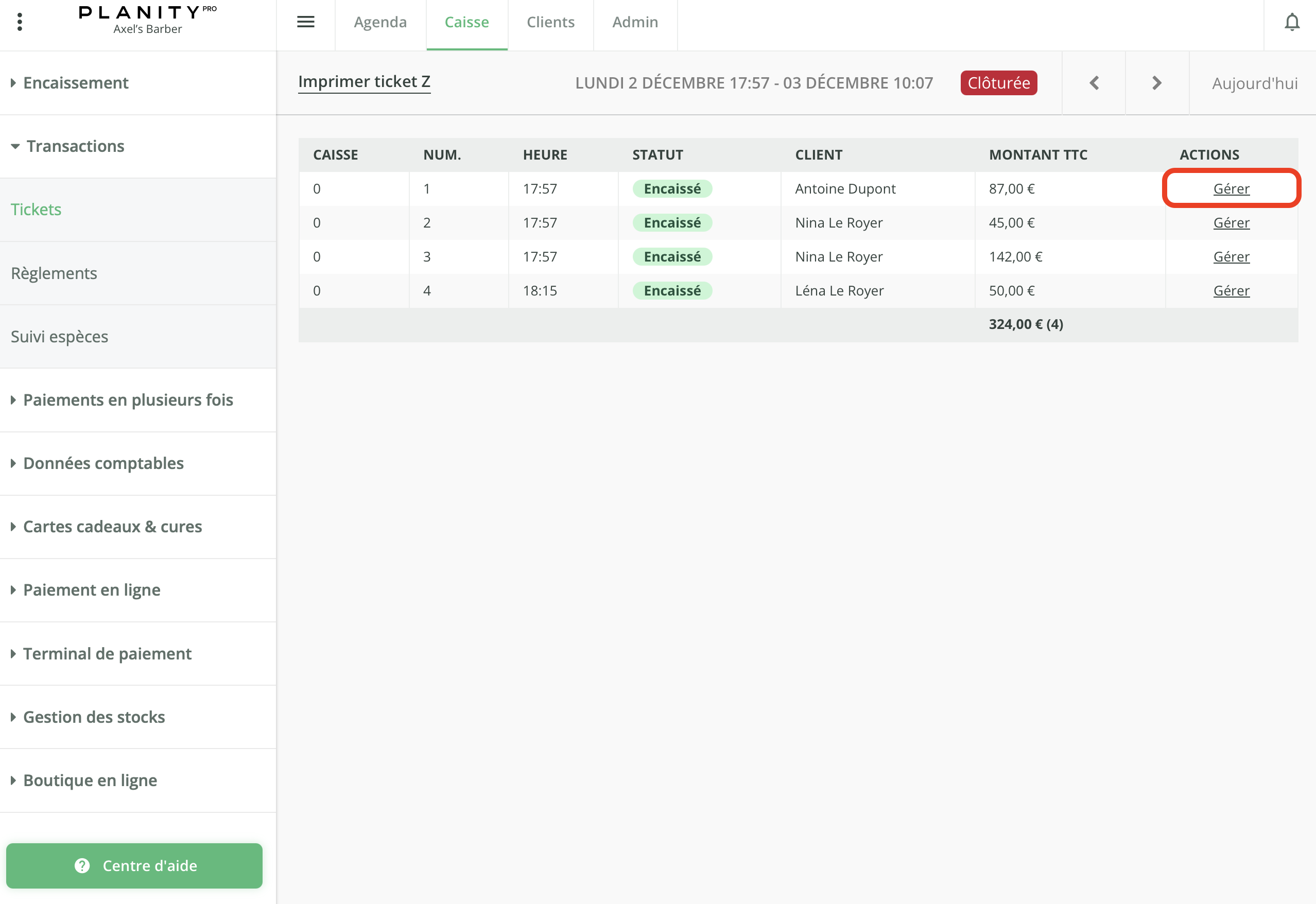
- Lorsque la fenêtre du ticket s'ouvre, cliquez sur "Rembourser"
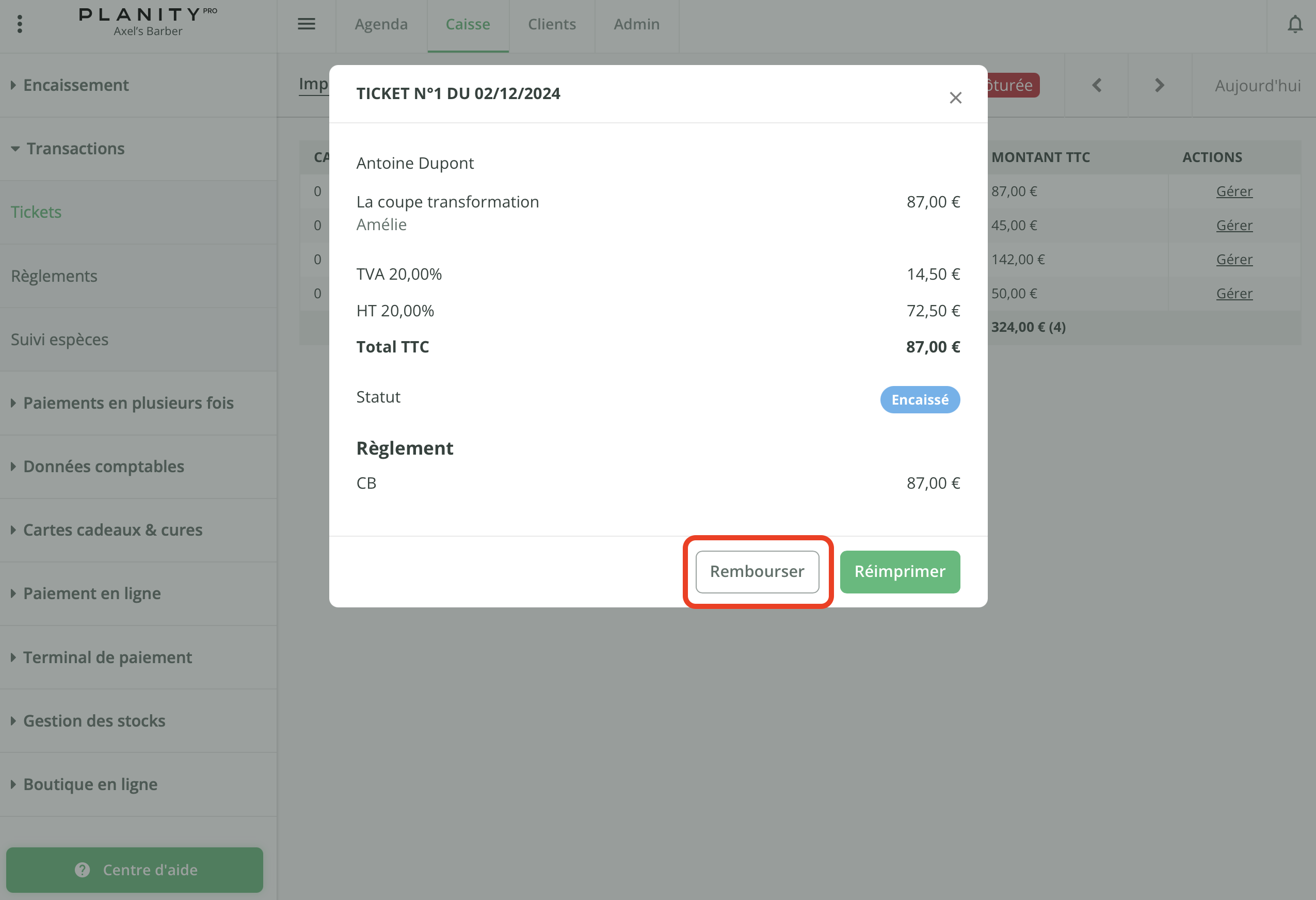
- Sélectionnez le motif du remboursement du ticket.
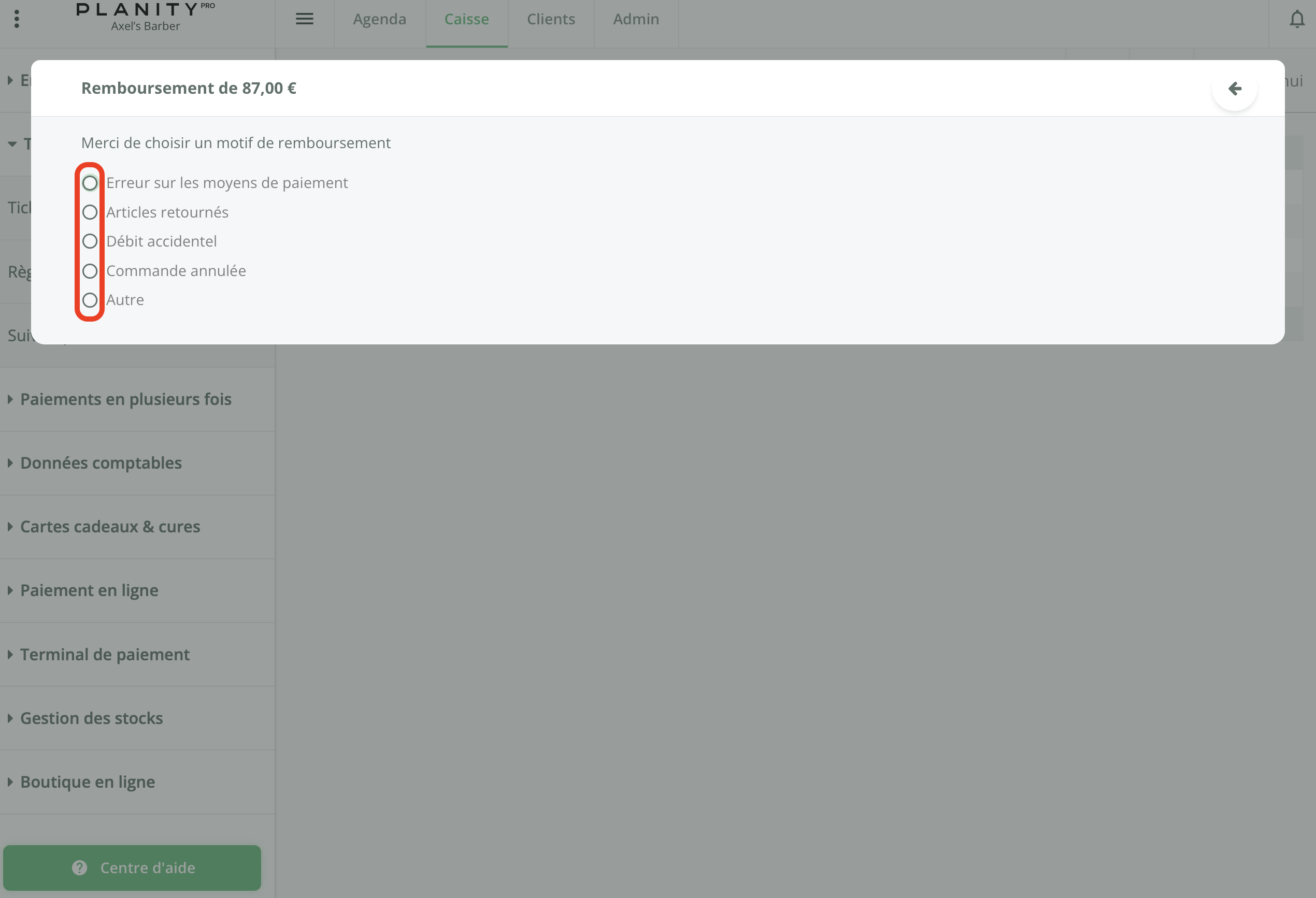
- Enfin, pour terminer le remboursement, cliquez sur "Rembourser"
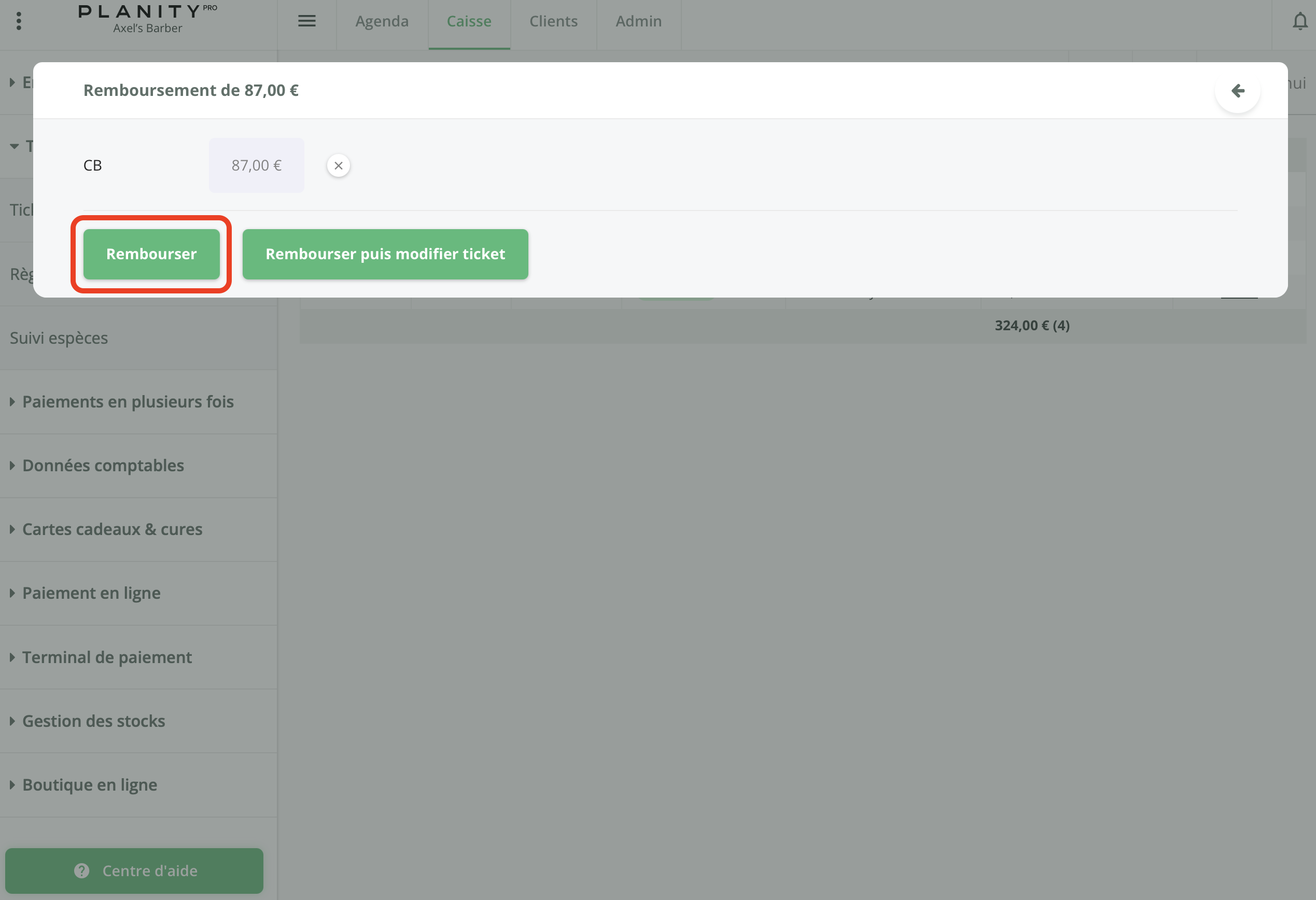
- Désormais, votre ticket est considéré comme "Annulé" dans l'historique de votre caisse et il a été remboursé auprès du client.
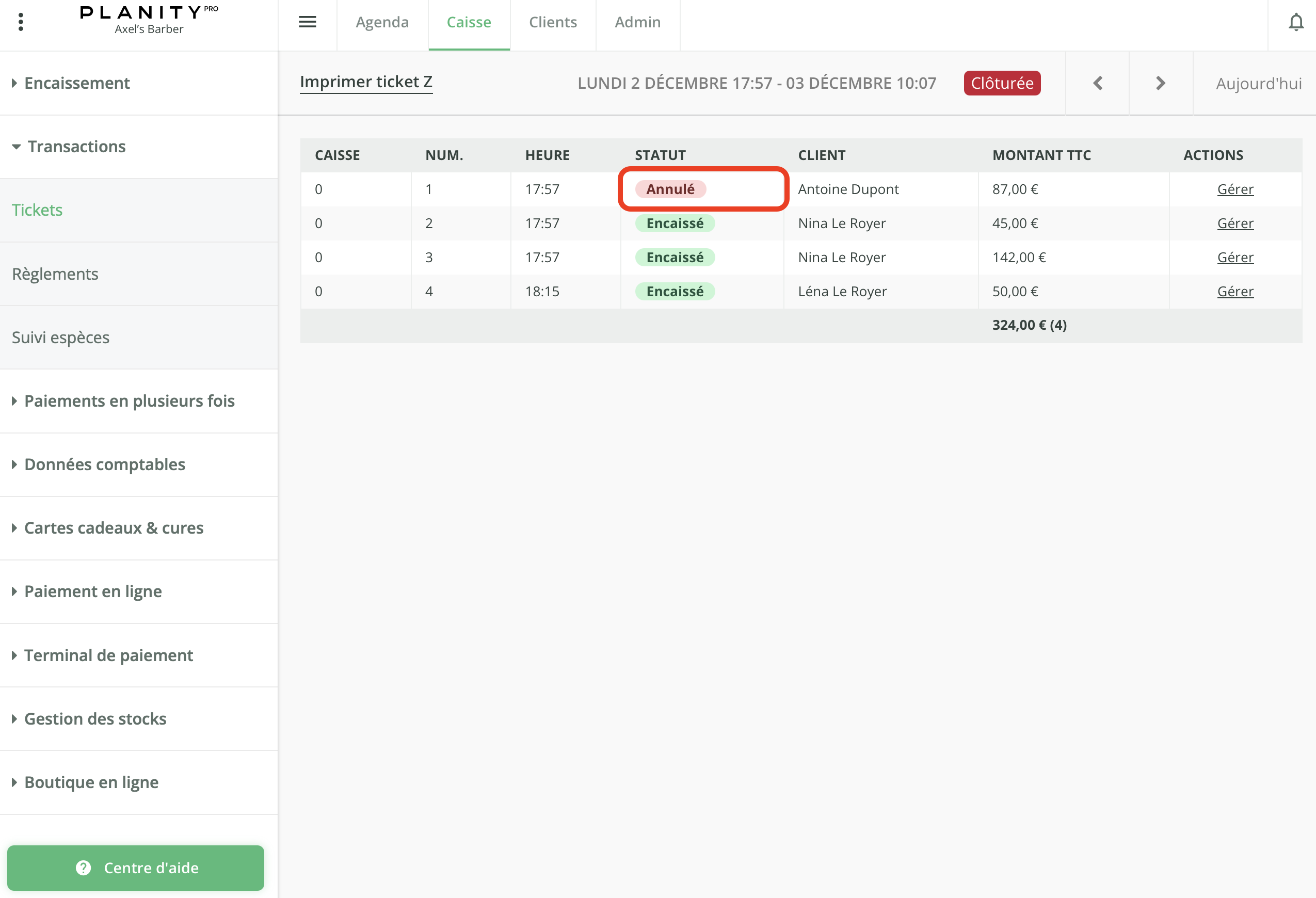
Comment changer le moyen de paiement d'un ticket déjà encaissé ?
Dans le cas où vous souhaitez modifier le moyen de paiement dans un ticket déjà encaissé suivez les étapes suivantes :
- Une fois que vous savez sélectionné le ticket de caisse concerné comme vu précédemment, cliquez sur "Changer le moyen de paiement"
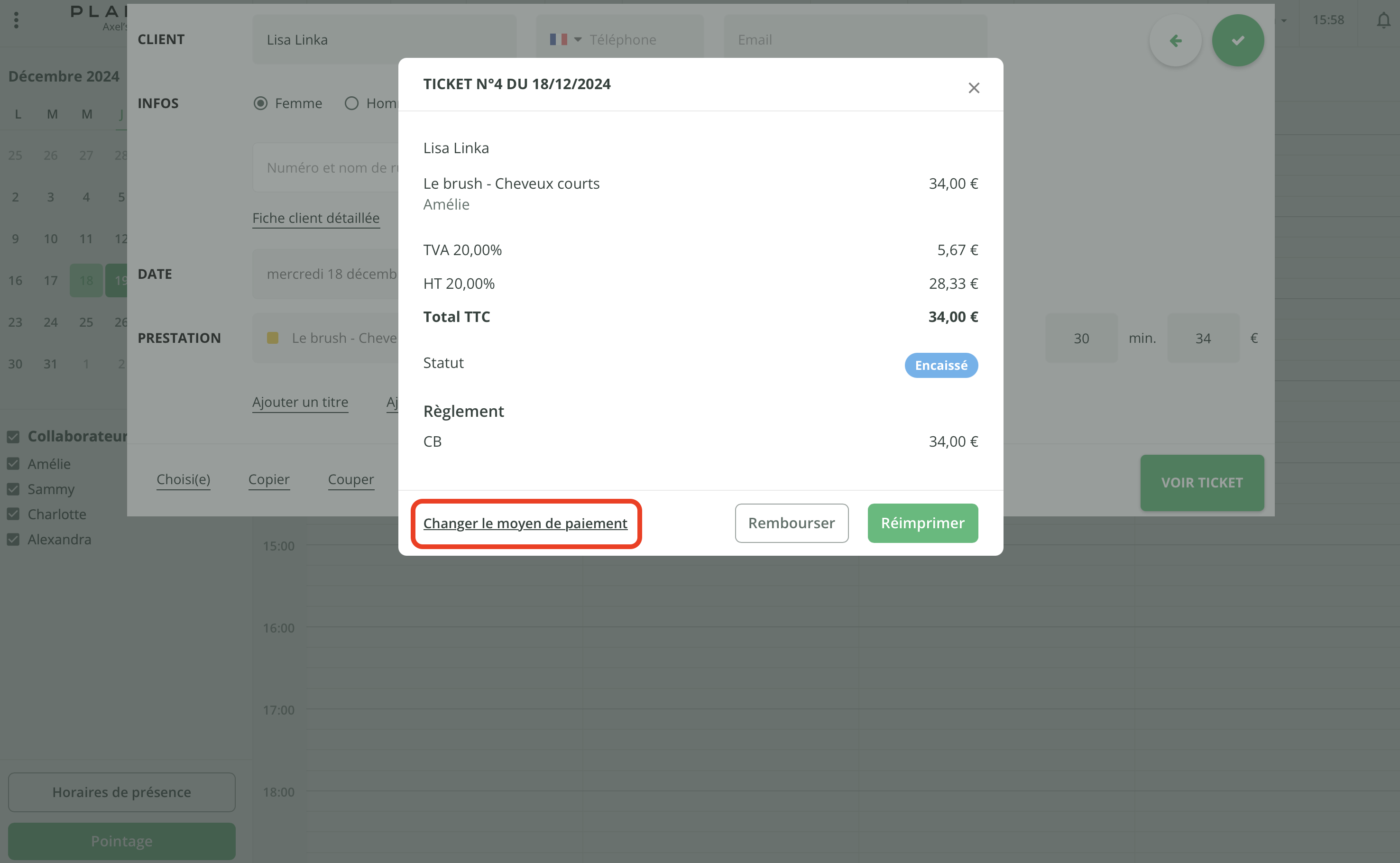
- Vous pouvez désormais encaisser le client d'une autre manière, via l'interface du moyen de paiement habituelle.
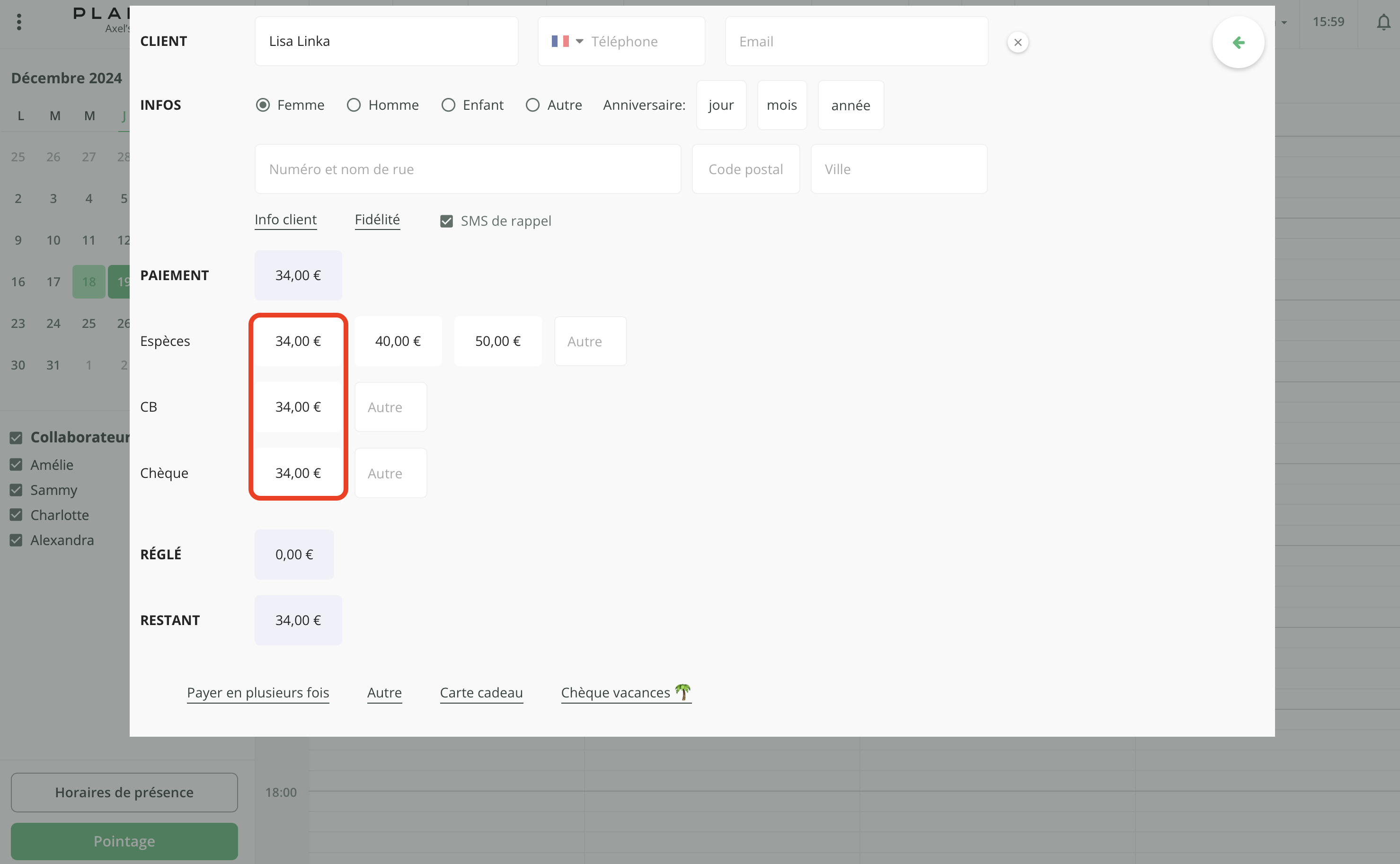
- N'oubliez pas de valider ce nouvel encaissement en choisissant le mode d'envoi du ticket de caisse.
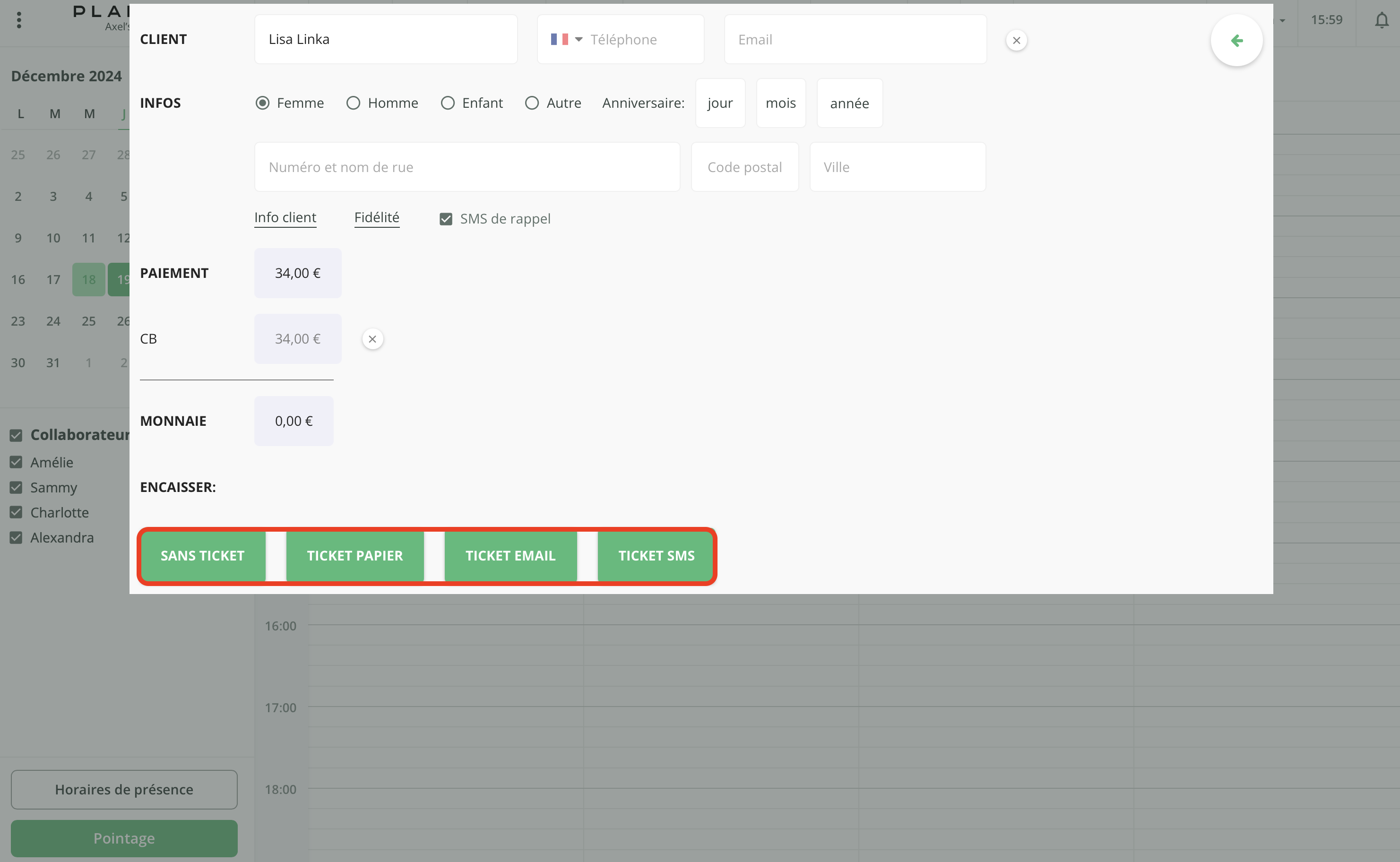
Pour plus d'informations sur l'encaissement, le remboursement et la gestion de vos tickets, cliquez ici.
Vous n'avez pas trouvé l'information que vous recherchiez ? Vous pouvez cliquer sur le bouton ci-dessous pour que nous ajoutions l'information nécessaire à la résolution de votre problème.

